Después de romperse, es posible que aún tenga muchos registros de llamadas de su predecesor en su teléfono o tableta Android. Bueno, si no quieres tocar el pasado o defender la nueva felicidad por el resto de tu vida, es aconsejable eliminar el historial de llamadas de Android en Android. Y al hacerlo, puede liberar espacio de almacenamiento de Android y proteger su privacidad al mismo tiempo.
Entonces, cualquier consejo sobre Cómo eliminar las llamadas en el teléfono Android ¿eficazmente? Ok, esta guía completa explicará este tema sin dificultad.
Parte 1: Cómo eliminar las llamadas en el teléfono Android de manera flexible y eficiente
¿Le gustaría borrar el historial de llamadas individuales, múltiples o enteras en una computadora directamente con un solo clic? El asistente de Mobilekin para Android (Win y Mac) puede hacer realidad esta idea. Cuando le preocupa cómo eliminar cualquier contenido en un modelo de teléfono específico, muchas manos viejas de este producto han ganado conveniencia y beneficios de esta utilidad. Como el principal asistente móvil en la industria, esta utilidad hace mucho más que eliminar las llamadas telefónicas de Android.
¿Por qué el asistente de Mobilekin para Android es deseable?
- Puede eliminar el historial de llamadas en Android selectivamente o a granel.
- Transfiera datos entre dispositivos Android y PC/Mac.
- Realice una copia de seguridad y restaure sus teléfonos con un clic.
- El mejor administrador de llamadas telefónicas para administrar los datos de Android en una computadora de manera bien organizada.
- Reproducir funciones en archivos como registros de llamadas, contactos, SMS, fotos, videos, música, libros, aplicaciones, etc.
- Trabaje para una amplia gama de teléfonos/tabletas Android, incluidos Samsung, Xiaomi, Tecno, Motorola, Asus, Sony, Huawei, Oppo, Google, HTC, Vivo y más.
- No revelará su privacidad.
![]()
![]()
¿Cómo eliminar las llamadas de los registros de llamadas en un teléfono Android con Mobilekin Assistant para Android?
Paso 1. Ejecute el programa y vincule Android a una computadora
Tener el software instalado en una computadora. Luego, inicie y use un cable USB para vincular Android a la computadora. A continuación, active la depuración USB en Android, según lo solicitado, que permita que la herramienta reconozca su dispositivo.

Paso 2. Eliminar el registro de llamadas en Android
Después del reconocimiento, despliegue la sección «Contactos» y haga clic en «Llamados de llamadas» para obtener una vista previa de todos los elementos detallados. Finalmente, marque cualquier cantidad de llamadas desde el panel derecho y toque «Eliminar» para eliminarlas de su teléfono.
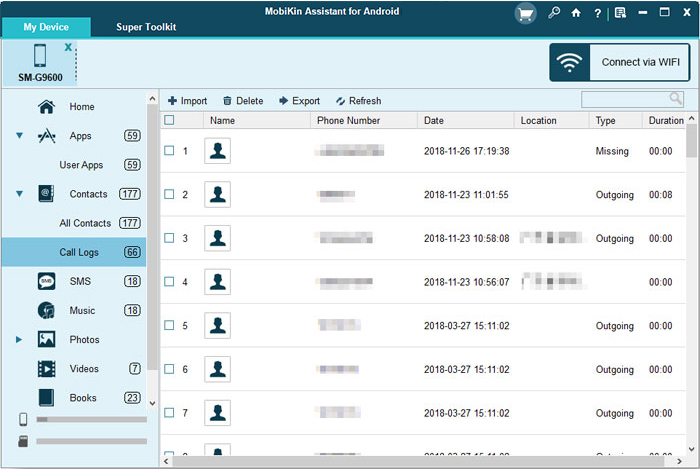
Para obtener una experiencia vívida de cómo funciona este software, mire el Instrucciones de video:
Parte 2: Cómo eliminar las llamadas del teléfono Android (Guía general)
Como saben, el historial de llamadas telefónicas se guarda en su dispositivo Android cada vez que realiza o recibe una llamada. Aquí hay una guía general para que elimine las llamadas recientes perdidas, salientes y entrantes en Android. Los usuarios pueden aprovechar esta táctica para eliminar un registro de llamadas individual o borrar múltiples, según sea necesario.
* ¿Cómo elimino el historial de llamadas en Android? (Para registros de llamadas individuales)
- Encender su teléfono Android e iniciar la aplicación del teléfono.
- Haga clic en el menú «Overflow» con el icono de tres puntos verticales.
- Elija «Historial de llamadas» para ver todos los registros de llamadas.
- Presión de larga data para seleccionar su registro de llamadas no deseado.
- Toque el signo de «basura» para eliminar una llamada telefónica en Android.
* ¿Cómo borrar el historial de llamadas en Android? (Para múltiples/todas las llamadas)
- Abra su teléfono Android y ejecute la aplicación del teléfono.
- Golpea el ícono de tres puntos en la esquina superior derecha.
- Elija el «historial de llamadas» de las opciones.
- Despliegue el menú de desbordamiento del historial de llamadas.
- Elija «Clear Call History».
- Marque todos los registros de llamadas que le gustaría descartar.
- Finalmente, seleccione «Aceptar» para confirmar la eliminación.
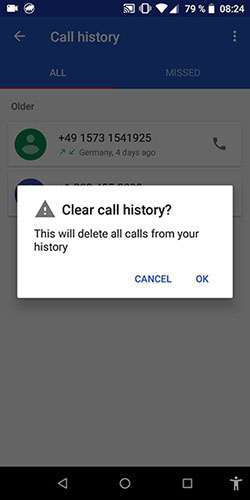
Eliminar registros de llamadas de la aplicación del teléfono generalmente los elimina de forma permanente. Para una seguridad adicional, puede usar herramientas de limpieza de datos como el borrador de Mobilekin para Android que garantiza que no se pueda recuperar información eliminada. (Nota que estos programas a menudo eliminan sus llamadas telefónicas junto con todo lo demás dentro de él).
Parte 3: Cómo borrar el historial de llamadas en el teléfono Android (guía detallada)
Acabamos de presentar métodos generales para eliminar registros de llamadas en Android. Ahora que los enfoques para eliminar el historial de llamadas varían según el fabricante de su teléfono, a continuación daremos una guía de eliminación más detallada para 11 marcas diferentes de dispositivos.
* Eliminar todas las llamadas telefónicas en Samsung:
- Toque la aplicación del teléfono en su dispositivo Galaxy.
- Seleccione «más» o el icono de tres puntos.
- Elija la opción «Eliminar».
- Marque la casilla de verificación en la pantalla superior para elegir todas las llamadas.
- Toque «Eliminar».
* Borrar Llamada de llamadas Registro en Huawei:
- Navegue a los puntos verticales después de elegir la pantalla del teléfono.
- Presione «Eliminar entradas».
- Seleccione las entradas que debe eliminar.
- Toque el icono de basura.
* Eliminar llamadas telefónicas en Tecno:
- Abra la aplicación del teléfono: Toque el icono del teléfono para abrir el marcador.
- Historial de llamadas de acceso: Toque la pestaña «Historial de llamadas», generalmente representada por un icono de reloj.
- Seleccione llamadas para eliminar: Long Presione la llamada que desea eliminar. Puede seleccionar varias llamadas si es necesario.
- Borrar: Toque el icono del contenedor de basura o la opción «Eliminar» que aparece.
* Eliminar el historial de llamadas en ASUS:
- Ejecute la aplicación del teléfono en ASUS.
- Toque el icono de tres puntos cerca de la esquina superior derecha de la pantalla.
- Elija «Administrar registro de llamadas».
- Seleccione «Eliminar todo log».
- Mark «Todas las llamadas».
- Toque el icono «basura», seguido de «OK».

Es posible que también quieras saber: Tiene la oportunidad de imprimir su historial de llamadas de Android antes de eliminarlos de su teléfono.
* Borrar registros de llamadas en Motorola/Google:
- Abra la aplicación del teléfono en Moto o Pixel.
- Presione el ícono «Reloj» para obtener todas sus llamadas recientes.
- Opta por el icono de tres puntos y seleccione «Historial de llamadas».
- Elija «Clear Call History» en el menú emergente.
- Confirme la acción para eliminar las llamadas de Google o Motorola.
* Borrar el historial de llamadas en Xiaomi:
- Toque la aplicación del teléfono y abra el «menú».
- Presione «Historial de llamadas» para acceder a la configuración.
- Hit «Clear Call History».
- Toque el botón «Aceptar».
* Eliminar llamadas de OPPO:
- Toque el icono del teléfono para abrir el marcador.
- Seleccione la pestaña «Historial de llamadas», generalmente representada por un icono de reloj.
- Eliminar llamadas individuales: Presione durante mucho tiempo la llamada que desea eliminar, luego toque la opción «Eliminar».
- Para múltiples entradas: Presione durante mucho tiempo en una llamada, luego seleccione llamadas adicionales que desee eliminar. Toque el ícono del contenedor de basura para eliminarlos.
- Para llamadas telefónicas enteras: Abra el menú (tres puntos o líneas), toque «Borrar el historial de llamadas» y confirmar la eliminación.
* Eliminar llamadas recientes en HTC:
- Ejecute la aplicación del teléfono.
- Deslice para localizar «Historia de llamadas».
- Elija «Eliminar el historial de llamadas» de la barra de menú.
- Toque «Seleccionar todo»> «Eliminar». (Guía detallada sobre cómo eliminar el historial de llamadas en HTC).
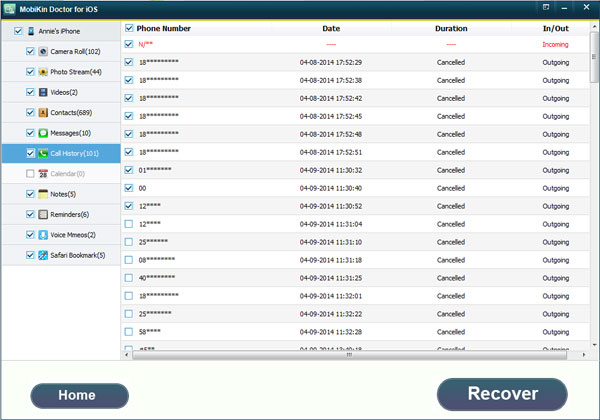
* Eliminar llamadas de los registros de llamadas en Sony:
- Toque la aplicación del teléfono desde la pantalla de inicio.
- Vaya a «Aplicaciones»> «Teléfono» si no está disponible.
- Haga clic en «Menú»> «Borrar registros de llamadas».
- Elija «Clear».
* Eliminar registros de llamadas en Vivo:
- Abra la aplicación del teléfono: Toque el icono de la aplicación del teléfono en su pantalla de inicio o cajón de la aplicación.
- Historial de llamadas de acceso: Dentro de la aplicación del teléfono, vaya al historial de llamadas.
- Seleccione llamadas para eliminar: Para llamadas individuales: toque y mantenga presionado la entrada de llamadas que desea eliminar. Debe aparecer un menú u opciones. Para múltiples llamadas: puede haber una opción para seleccionar múltiples entradas. Busque una opción «Editar» o «Seleccionar».
- Eliminar las llamadas seleccionadas: Para llamadas individuales: después de seleccionar la llamada, debe aparecer una opción Eliminar. Toque para eliminar la llamada. Para múltiples llamadas: después de seleccionar las entradas, toque la opción Eliminar para eliminarlas.
Extra: Cómo recuperar el historial de llamadas eliminado accidentalmente en Android
Compatible con más de 8000 dispositivos Android, Mobilekin Doctor para Android (WIN y Mac) le simplifica el historial de llamadas borradas accidentalmente de su teléfono. Cuando elimina o pierde sus archivos como registros de llamadas, contactos, mensajes de texto, fotos, videos, audio, música o documentos, puede obtener ayuda para escanear toda la memoria del teléfono o la tarjeta SD. Y después de la exploración rápida, se habilitará para obtener una vista previa, elegir y guardar llamadas perdidas y otros elementos de Android en su computadora.
Recommended Read: 5 Formas Eficaces de Recuperar el Historial de Llamadas Eliminado en Teléfonos Android
![]()
![]()
Pasos para recuperar registros de llamadas eliminados en Android con el médico para Android:
- Inicie el software después de la descarga e instalación gratuita.
- Conecte su teléfono Android a una computadora a través de USB.
- Para detectar todo el historial de llamadas eliminado, rooteará el dispositivo para un escaneo exhaustivo.
- Siga las indicaciones en pantalla para habilitar la depuración USB en su teléfono Android.
- Cuando el programa reconozca su teléfono, verifique los «registros de llamadas» y toque «Siguiente».
- Después de escanear, vea los detalles de los registros de llamadas y elija los deseados.
- Haga clic en «Recuperar» para guardar los archivos elegidos en su computadora.
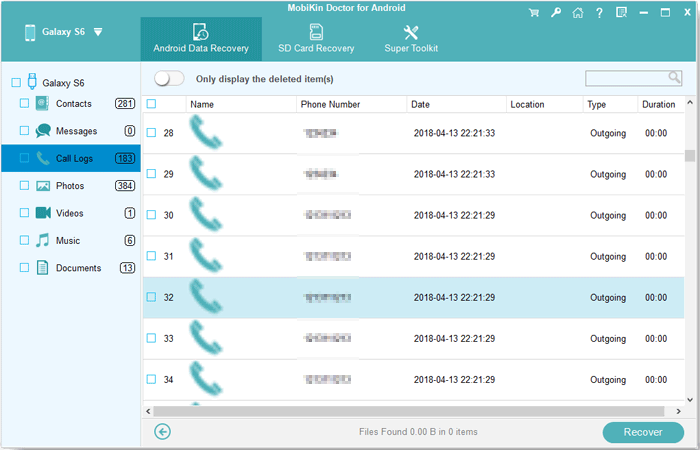
Parte final
Puede que no sea fácil de ver, seleccionar y eliminar registros de llamadas en la pantalla humilde de su teléfono. En este sentido, pruebe el Asistente de Mobilekin para Android, una herramienta que le permite eliminar, transferir y administrar su contenido de Android en su computadora como desee. Finalmente, si usa una marca de teléfono no mencionada en esta publicación y no tiene idea de cómo eliminar sus llamadas telefónicas, háganoslo saber a continuación. Nos pondremos en contacto con usted de todo corazón.
![]()
![]()
